2025-03-12 11:56:03来源:nipaoa 编辑:佚名
在当今的网络世界里,我们每天都要花费大量时间浏览网页。然而,不同的网站可能会使用各种各样的字体大小和样式,有时这可能会导致阅读困难,尤其是对于视力不好的用户。幸运的是,microsoft edge浏览器提供了方便的工具,可以让你自定义字体大小,以获得更好的阅读体验。这篇文章将引导你了解如何在edge浏览器中更改字体大小。
更改edge的字体大小可以带来多方面的益处。首先,对于视力不佳的人来说,增大字体可以帮助他们更轻松地阅读文本,从而减少眼睛疲劳。其次,调整字体大小还可以改善网页的布局,使信息更加清晰易懂。此外,一些人可能出于审美考虑,希望改变字体大小来匹配个人喜好或特定的阅读环境。
想要更改edge浏览器中的字体大小,首先需要访问edge的设置界面。打开edge浏览器后,点击右上角的三个水平点(设置和其他命令)图标,弹出菜单后选择“设置”选项。这将带你进入edge的主设置页面。
在edge的设置菜单中,左侧边栏有许多选项卡供你选择。为了更改字体大小,你需要找到并点击“外观”这一选项卡。在这里,你可以看到关于浏览器外观的各种设置,包括更改字体大小的选项。
在“外观”设置下,你会看到一个名为“缩放”的滑块。通过拖动这个滑块,你可以轻松调整整个浏览器页面的字体大小。向右移动滑块会增加字体大小,而向左移动则会减小字体大小。调整到满意的大小后,新的设置会立即生效,无需重启浏览器。
除了通过设置菜单手动调整字体大小外,你还可以使用键盘快捷键来实现这一操作。在edge浏览器中,按下“ctrl”键并同时滚动鼠标滚轮,可以迅速放大或缩小当前页面上的所有文本。这对于临时调整字体大小非常有用,尤其是在阅读长篇文章时。
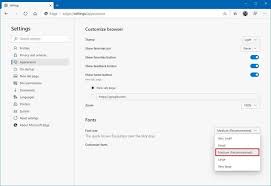
通过上述简单步骤,你就可以轻松地在microsoft edge浏览器中调整字体大小,以适应自己的阅读需求。无论是为了保护视力,还是追求更好的阅读体验,掌握这些技巧都将对你大有裨益。希望这篇指南能帮助你在网络世界中更加舒适地浏览和阅读。
Copyright 2024 www.meigaotou.com 【牛皮游戏】 版权所有 浙ICP备2024095705号-2